Kāda ir anydesk programma un kā to izmantot

- 3590
- 735
- Roderick Satterfield DDS
Anydesk programma ir programmatūra attālai datora pārvaldībai. To izmanto gan privātpersonas (piemēram, lai failus saglabātu mājās), gan sazarotie uzņēmumi ar lielu skaitu darbinieku, kuriem iestādes vai sistēmas administrators palīdz izprast pašreizējās problēmas.

Anydesk ir liela ātruma un zems resursu patēriņš. Viņam jums nav jāieslēdz vienkāršots dizains, jāmaina displeja izšķirtspēja vai deaktivizē sarežģītus mūsdienu grafiskos stilus.
Tālāk mēs sīki analizēsim, kādas iespējas programmai ir un kā to konfigurēt.
Kur lejupielādēt anydesk un kā instalēt
Anydesk var lejupielādēt tieši no izstrādātāja vietnes, jo tā ir pilnīgi bezmaksas, nauda tiks prasīta tikai programmai ar uzlabotām funkcijām korporatīvajiem klientiem.
- Atveriet galveno lapu un noklikšķiniet uz lielās lejupielādes pogas.
- Ja vēlaties piekļūt datoram bez trešās puses, kas ļaus un izveidos savienojumu, jums nepieciešama pilna instalēšana. Un, ja jums tas laiku pa laikam ir nepieciešams, tad varat tikt galā ar zibatmiņas diska versiju.
- Portatīvā opcija tiek automātiski lejupielādēta: atveriet to un apakšējā kreisajā pusē noklikšķiniet uz Instalēt AnyDesk šajā datorā un atlasiet atmiņas vietu.
- Ja nepieciešams, teikumu priekšā, lai izveidotu saīsni uz darbvirsmas un izvēlnē “Sākt”.
- Piekrītiet licences noteikumiem un noklikšķiniet uz Instalēt.
- Pagaidiet instalācijas beigas.
Programma ļauj kontrolēt datoru bez blakus esošās citas personas klātbūtnes, kurai Anydesk tiek automātiski pievienota “automātiskai slodzei” un sākas ar OS.
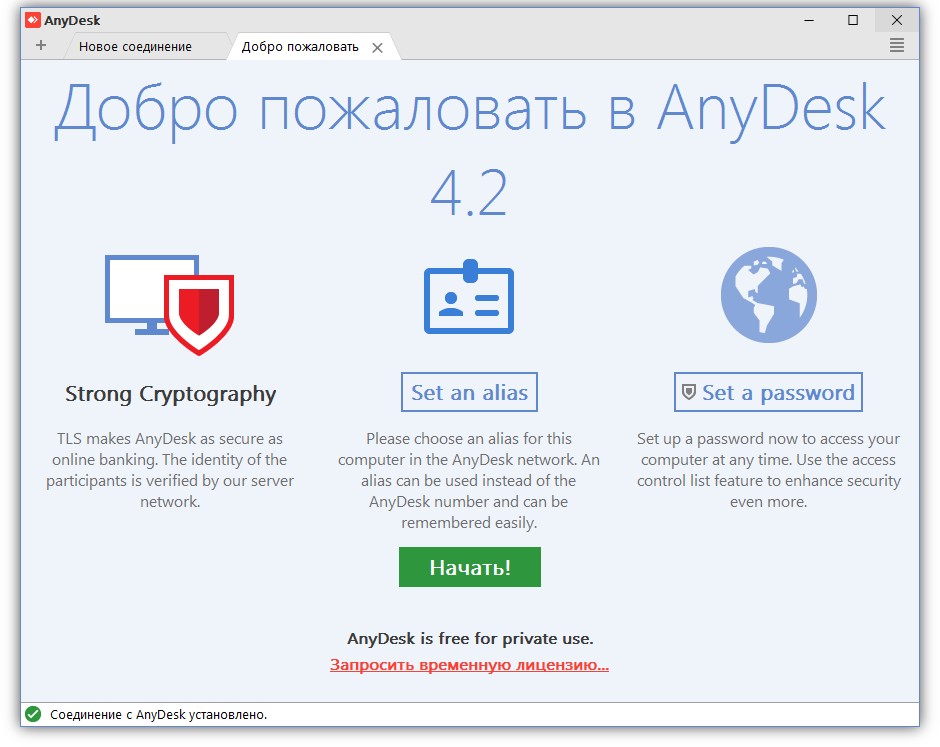
Sveiciena logs programmā
Kā izveidot savienojumu ar attālo datoru
Lai izmantotu attālās piekļuves funkciju, jums nav nepieciešams tik daudz:
Ja vēlaties, lai kāds ar jums izveidotu savienojumu, galvenajā lietojumprogrammas logā atrodiet Anydesk adreses kolonnu un nokopējiet visu, kas tur ir norādīts, un pēc tam atskaitiet vai nosūtiet šādus datus citai personai. Pārnēsājamā versijā jūs redzēsit tikai skaitlisku vērtību, un pilnībā - lietotāja datora nosaukums. Mēģinot izveidot savienojumu, logs nāks klajā ar opcijām: "pieņemt"/ "noraidīt".
Attiecīgi, ja jūs izveidojat savienojumu ar citu datoru, tad jums jālūdz adrese no tā īpašnieka un ievadiet citu darba vietas līniju. Pēc tam Windows ugunsmūris lūgs jums sniegt atļauju AnyDesk - vienojieties un gaidiet, kamēr jūsu draugs pieņem savienojuma pieprasījumu.
Kad kāds savienojas bez sākotnējas vienošanās, un jūs nevarat atcerēties, kas tas ir un kas viņam vajadzīgs, nekautrējieties noklikšķināt uz "noraidīt". Krāpnieki bieži izmanto attālās piekļuves programmas: viņi var atvērt jebkuru lapu, kur neesat atstājis profilu, piešķirt datus, pārsūtīt naudu utt. Pūtīt. Tā paša iemesla dēļ jums nevajadzētu ziņot par adresi jebkurā rindā vai uzglabāt to publiskā vietā (piemēram, ierakstīta uz skredēšanas, kas ir pielīmēta birojā jūsu darba vietā).
Mēs saprotam jebkuradeskas funkcijas
Kad jūs izveidosit savienojumu ar citu datoru, jūs redzēsit īpašu logu ar darbam komplektu. Apskatīsim, kā tiek veikta vadība.
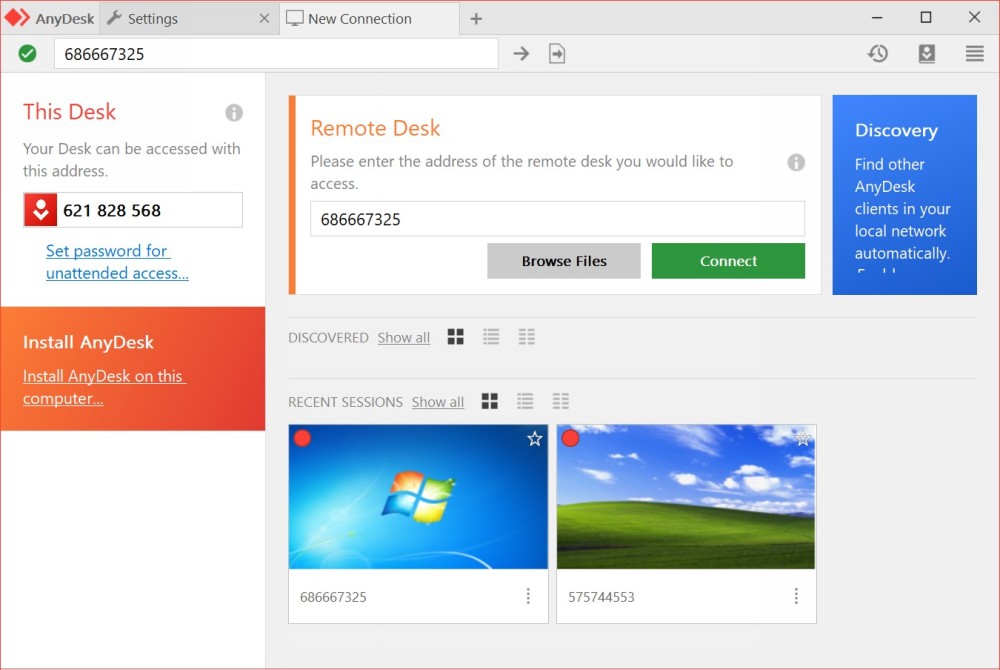
Jauna savienojuma izvēle un iepriekšējo sesiju saraksts
Augšējā labajā pusē ir izstiepta funkcionālā līnija ar ikonām:
- "Monitor" - šeit jūs varat pārslēgties starp datora monitoriem, aiz kuriem jūs sēdējat un pārvaldāt.
- "Tērzēšana" - šeit jūs varat sazināties ar datora īpašnieku, kas savienots ar jūsu. Tas ir ļoti ērti, ja kaut ko izskaidrojat un parādāt, piemēram, iemāciet personai, kā konfigurēt noteiktu programmu un to izmantot.
- Pieprasīt Leelant (pirmais vienums krītošajā izvēlnē) - ļauj jums iegūt administratora tiesības uz padoto datoru (īpašnieks ir apstiprināts). Tas var būt noderīgi, ja veicat darbības, kas saistītas ar reģistra rediģēšanu citā datorā, sistēmas pārbaudē utt. Pūtīt.
- Switch Sides (otrais vienums izvēlnē Drop -Down Action) - ļauj padarīt dominējošo no padotā datora un otrādi. Jums tas nav jāatgūst.
- CTRL+ALT+DEL (trešais vienums izvēlnē Drop -down Action) ir labi zināms atslēgu komplekts, kas atver izvēlni, no kuras varat saukt “uzdevumu nosūtīšanu”, iziet no sistēmas, mainīt lietotāju utt. Pūtīt.
- Paņemiet ekrānuzņēmumu (ceturtais vienums izvēlnē Falling Darbe) - izveidojiet ekrāna attēlu.
Jūs varat arī ieslēgt skaņu citā datorā un dzirdēt, kas tur notiek. Tas nedaudz palēnina programmas darbu, tāpēc labāk ir izmantot šo opciju tikai tad, ja nepieciešams.
Aktivizējot skatīšanās režīmu, jūs zaudēsit spēju manipulēt ar kursoru, atvērtām un aizvērtām programmām utt. Pūtīt. Šī funkcija ir nepieciešama, ja sarunu biedrs vēlas vienkārši parādīt, kas notiek, kad viņš veic noteiktas darbības.
Varat arī mainīt attēla kvalitāti, loga izmēru un konfigurēt nekontrolētu piekļuvi - tad mēs sīkāk apsvērsim, kā tā darbojas.
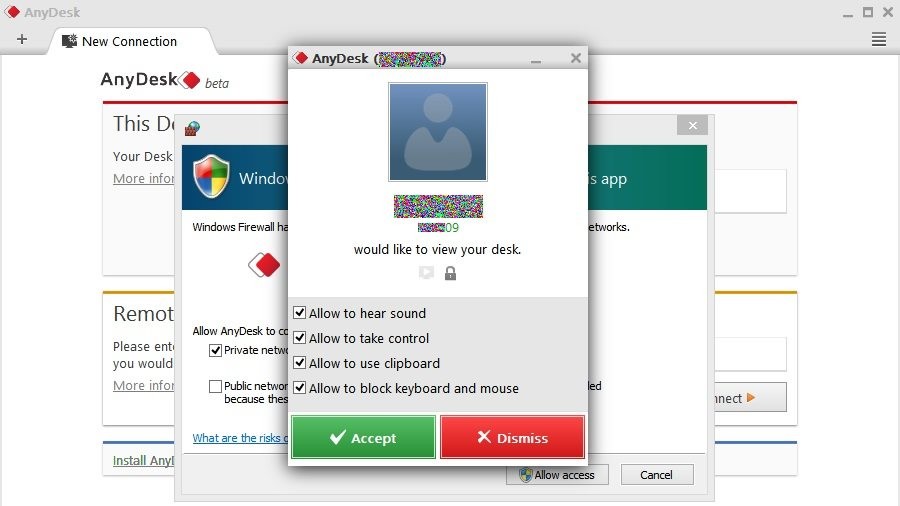
Ienākošā savienojuma dialoglodziņš
Nekontrolētas piekļuves konfigurēšana
Jebkurā gadījumā jūs varat konfigurēt nekontrolētu piekļuvi citam datoram. Tas ir, atrodoties darbā, jūs varat atvērt mājas datoru un darīt visu nepieciešamo bez palīga, kurš apstiprinātu savienojumu.
Iestatījumi tiek veikti šādi:
- Datorā, kas, domājams, jāpārvalda, jums ir jāuzsāk jebkuradesk un jānoklikšķina uz labās puses, lai mainītu piekļuves paroli darba vietā.
- Jaunajā logā kreisajā pusē jums jāizvēlas sadaļa Drošība un jāiestata atļauja bez uzraudzības.
- Nāciet klajā ar uzticamu paroli, lai tikai jums būtu iespēja izveidot savienojumu.
Programmas noņemšana
Parasti instalētās programmas dzēšana nav grūti. Tas ir pietiekami, lai atvērtu "vadības paneli" - "programmu noņemšanu", atlasiet pareizo un nospiediet "Dzēst" un pēc tam restartējiet datoru. Bet dažreiz tas nedarbojas, tiek paziņots, ka programmatūra pašlaik tiek izmantota. Šajā gadījumā rīkojieties šādi:
- Veiciet vārdu "izpildīt" un noklikšķiniet uz "Inter" sistēmas meklēšanā.
- Noklikšķiniet uz atbilstošās ikonas ar papildu pogu un atlasiet palaist kā administratoru.
- Parādās rindā ievadiet: % AppData % un noklikšķiniet uz Labi.
- Atrodiet anydesk mapi un izdzēsiet to.
- Sāciet "izpildīt" vēlreiz, bet šoreiz iestatiet komandu MSCONFIG un noņemiet Anydesk atzīmi no automātiskās ielādes.
- Zvaniet uz “uzdevumu pārvaldnieku”, iezīmējiet programmu un noklikšķiniet uz “Pārtraukt procesu”.
- Tagad atkal atgriezieties pie "vadības paneļa" un atbrīvojieties no standarta ceļa.
Tagad jūs zināt, kā izdzēst AnyDesk no sava datora. Protams, portatīvajai versijai nav nepieciešami šādi pasākumi - vienkārši palaižiet to no zibatmiņas diska, ja tā nav nepieciešama.
- « Kā atrisināt Airdots austiņu sinhronizācijas trūkuma problēmu
- Minitool nodalījuma vednis, ko var izmantot un kā ar to strādāt »

